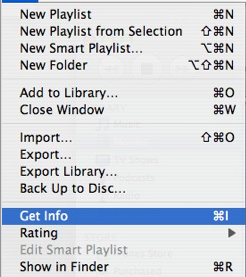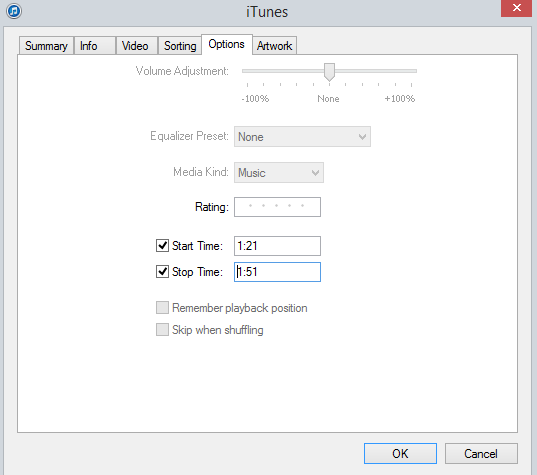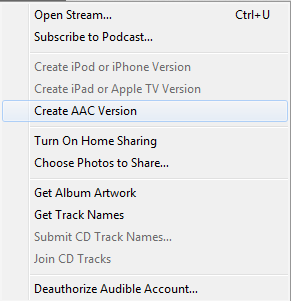Daca detineti un iPhone de o perioada lunga de timp, atunci stiti ca Apple ne ofera posibilitatea de a transfera ringtone-uri/tonuri de apel prin intermediul iTunes in terminale, dar ne ofera si posibilitatea de a le cumpara din iTunes Store. Din pacate Apple nu ne da posibilitatea de a instala ringtone-uri de pe orice website al internetului si desi exista aplicatii in App Store care ne ofera tonuri de apel gratuite, in anumite cazuri probabil aveti dorinta de a va face propriile ringtone-uri pentru melodiile preferate, iar acest articol are menirea de a va ajuta.
Folosind orice versiune a iTunes puteti genera ringtone-uri pentru iPhone-ul vostru in doar cateva zeci de secunde si le puteti copia la fel de repede in terminalele voastre, fara a recurge la diverse programe. Daca urmati pasii de mai jos indeaproape, atunci la final ar trebui sa aveti in Settings>Sound tonurile de apel create in propriile calculatoare disponibile pentru utilizare.
Pasul 1
Deschideti iTunes, accesati meniul Music/Muzica din partea stanga si alegeti melodia din care vreti sa faceti ringtone. Inainte sa va apucati de lucru ascultati melodia intr-un program care sa va ofere informatii despre minutele/secundele melodiei pe care o ascultati pentru a sti exact intre ce puncte din timp ale melodiei alegeti sa faceti ringtone-ul. In final, trebuie sa stiti ca acel ton de apel trebuie sa aiba maxim 30 de secunde pentru a fi recunoscut corect de catre iPhone.
Pasul 2
Selectati melodia dorita, faceti click dreapta pe ea si apasati optiunea Get Info. In noul meniu alegeti campul Options, iar in casutele “Start Time” si “Stop Time” introduceti intervalul de timp pentru care doriti sa faceti ringtone-ul dupa exemplul dat in pasul 1 si apasati OK.
Pasul 3
Acum dati click dreapta pe melodia aleasa apoi dati click pe Create AAC Version pentru a va face ringtone-ul dorit in format AAC, acesta fiind afisat in iTunes chiar sub melodia pentru care ati ales sa il generati.
Pasul 4
Din pacate iPhone-ul nu recunoste tonul de apel in formatul .m4a standard, asa ca va trebui sa il convertiti in formatul m4r. Nu va temeti, nu e chiar atat de greu pe cat pare, deoarece facand un simplu click dreapta pe ringtone in lista iTunes apoi selectand optiunea Show in Windows Explorer veti deschide folderul in care este disponibil tonul de apel. Dupa ce va fi afisat tonul faceti click dreapta pe el si alegeti optiunea Rename, urmand ca apoi sa schimbati doar extensia fisierului din .m4a in .m4r. ATENTIE! Daca nu aveti dezactivata din Windows optiunea “Hide extentions for known file types” nu veti putea modifica extensia fisierului.
Pasul 5
Inainte sa faceti acest proces asigurati-va ca il faceti pe calculatorul cu care aveti sincronizata libraria muzicala, deoarece in alte cazuri veti sterge toata muzica din terminalul vostru. Dupa modificarea extensiei tonului de apel il puteti copia in sectiunea Tones a iTunes printr-un simplu drag&drop. Daca sectiunea Tones nu este afisata in iTunes-ul vostru, o puteti activa din meniul Preferences>General. Dupa copierea tonului de apel, conectati iPhone-ul vostru la PC, apoi din selectati-l din meniul afisat in partea stanga, apoi in meniul central alegeti optiunea TInes, bifati Sync Tones si ringtone-ul va fi sincronizat.
Dupa sincronizare gasiti tonul de apel in meniul Settings>Sound in dreptul fiecarei optiuni pentru tonuri. Daca aveti intrebari suplimentare, va rog sa le publicati in comentarii.